12.4 Hantera din grupps beställningar
Med åtgärden Gruppens beställningar kan gruppmedlemmar och administratören för logistikprogrammet visa status och historik för resursbeställningar samt återkalla resursbeställningar.
Obs!Åtgärden visar inte roll- eller verifieringsbeställningar. Om du vill se status för en rollbeställning måste du använda åtgärden på fliken . Om du vill se status för en verifieringsbeställning måste du använda åtgärden på fliken .
-
Klicka på i åtgärdsgruppen .
-
Klicka på om du vill välja en grupp som du har angetts som gruppchef för.
Om du är administratör för tilldelningsprogram visas inte rutan .
Administratören för tilldelningsprogram kan inte filtrera listan med gruppbeställningar efter container eller grupp. Administratören måste ange gruppmedlemmar var för sig.
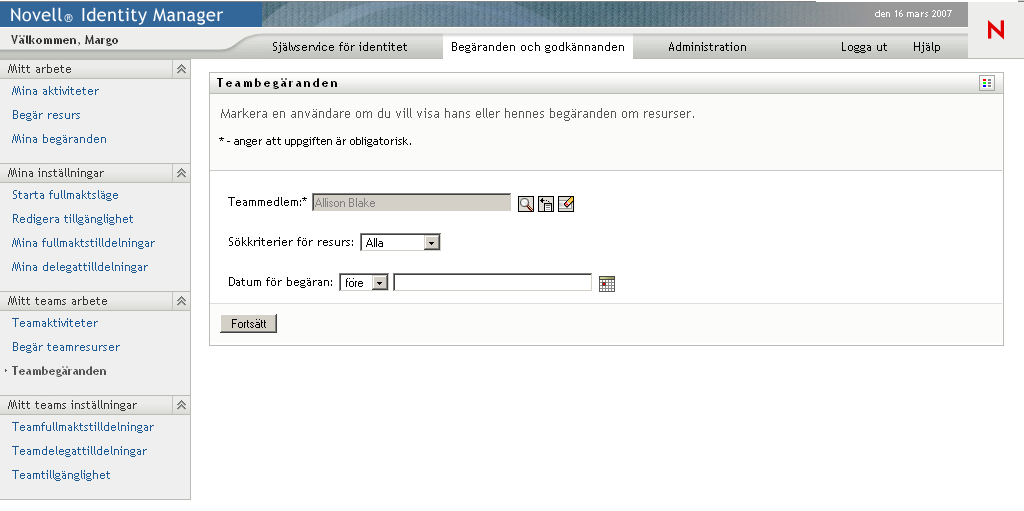
-
Klicka på .
På sidan Gruppbeställning väljer du en , en (kategori) och ett filter för .
-
Markera en genom att klicka på medlemmens namn.
Beroende på hur gruppen definierades kan ikonen (
 ) visas bredvid rutan , i stället för en lista med gruppmedlemmar. Klicka i så fall på ikonen så att fönstret Objektsökning öppnas. Ange sökvillkor för gruppmedlemmen, klicka på och markera gruppmedlemmen.
) visas bredvid rutan , i stället för en lista med gruppmedlemmar. Klicka i så fall på ikonen så att fönstret Objektsökning öppnas. Ange sökvillkor för gruppmedlemmen, klicka på och markera gruppmedlemmen.
-
När du har valt en gruppmedlem kan du välja (kategori) och ett filter för . Klicka på .
På sidan Gruppbeställningar visas:
-
Alla beställda resurser
-
Vem som ska ta emot den
-
Vem som beställde den
-
Status för beställningen
Gruppbeställningar visas. Listan med beställningar innehåller endast de beställningar som är tillgängliga för gruppen.
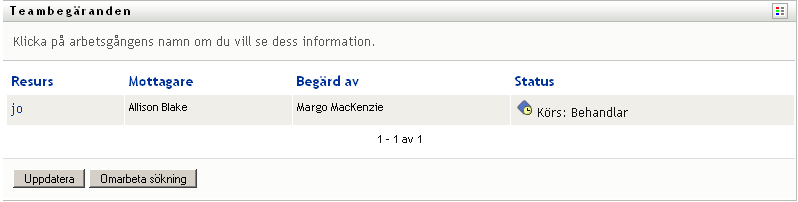
-
-
Klicka på namnet på en beställning så visas information om den.
På sidan Information om beställning visas information som:
-
Resursens namn
-
Resursens mottagare
-
Status för aktiviteter som stöder beställningen
-
Vem som beställde resursen
-
När beställningen utfördes
-
Kommentarer
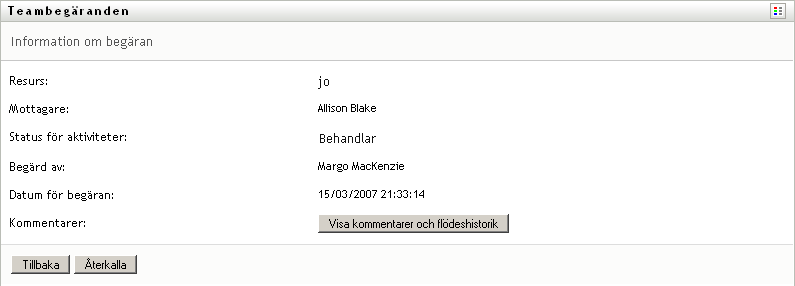
-
-
Om du vill visa kommentarshistorik för beställningen klickar du på .
I ett popup-fönster kan du se kommentarer från användare och systemet. Ordningen som kommentarerna visas i avgörs av en tidsstämpel som hör till varje kommentar. Kommentarer visas i den ordning som de anges. Vid parallella godkännandeflöden kan ordningen för aktiviteter som behandlas samtidigt vara oförutsägbar.
-
Visa användarkommentarer genom att klicka på .
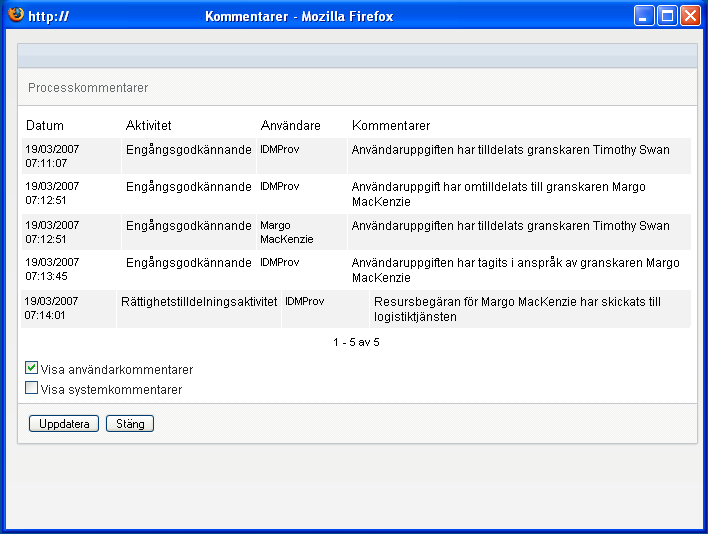
Användarkommentarer innehåller följande typer av information:
-
Datum och tid då varje kommentar lades till.
-
Namnet på aktiviteten som varje kommentar gäller. Aktivitetslistan som visas innehåller användar- och logistikaktiviteter som har behandlas eller som håller på att behandlas.
-
Namnet på användaren som skapade kommentaren. Om kommentaren skapas av arbetsgångsystemet blir namnet på programmet (till exempel IDMProv) användarnamn. Kommentarer som skapas av arbetsgångssystemet lokaliseras automatiskt.
-
Kommentarstexten, som innehåller namnet på användaren som varje aktivitet har tilldelats till.
Skaparen av arbetsgången kan inaktivera skapandet av användarkommentarer för en arbetsgång. Mer information finns i Användarprogrammet Identity Manager: Designguide.
-
-
Visa systemkommentarer genom att klicka på .
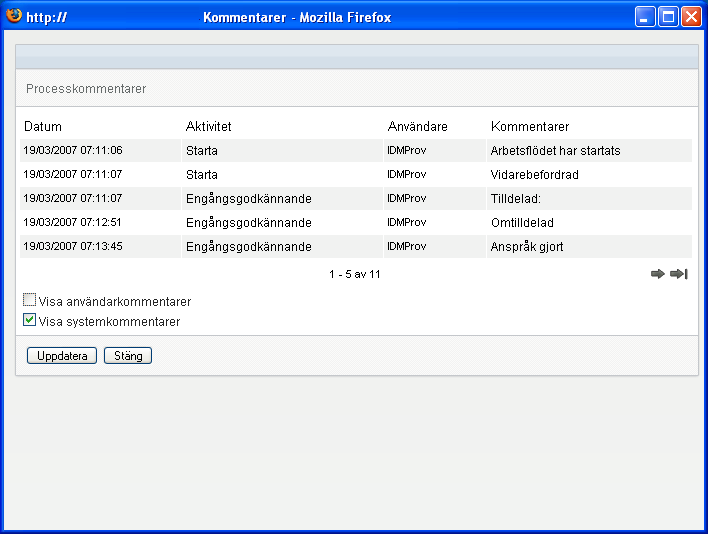
Systemkommentarer innehåller följande typer av information:
-
Datum och tid då varje kommentar lades till.
-
Namnet på aktiviteten som varje kommentar gäller. När du visar systemkommentarer visas alla aktiviteter i arbetsgången. Aktivitetslistan innehåller aktiviteter som har behandlas eller som håller på att behandlas.
-
Namnet på användaren som skapade kommentaren. Om kommentaren skapas av arbetsgångsystemet blir namnet på programmet (till exempel IDMProv) användarnamn. Kommentarer som skapas av arbetsgångssystemet lokaliseras automatiskt.
-
Kommentarstexten, som anger vilken åtgärd som utfördes för aktiviteten.
Systemkommentarer är främst avsedda för felsökning. De flesta användare i ett företag behöver inte läsa systemkommentarerna för en arbetsgång.
-
-
Du kan bläddra genom en lång lista med kommentarer genom att klicka på pilarna längst ned på skärmen. Du kan till exempel bläddra till nästa sida genom att klicka på -pilen.

-
Klicka på om du vill stänga fönstret.
-
-
Om du vill återkalla beställningen klickar du på på sidan Information om beställning. aktiveras för processer som körs. För processer som inte längre körs är inaktiverat.
Knappen visas inte om inte gruppcheferna har behörighet att återkalla beställningar enligt rättigheterna för gruppbeställningar.